記事の削除
公開済みの記事はあとから削除することができます。ここでは記事の削除方法について解説します。
(Last modified: )
特定の記事を削除
公開済の記事を削除するにはブログの管理画面を表示し、画面左側メニューの「記事の編集・削除」をクリックして下さい。
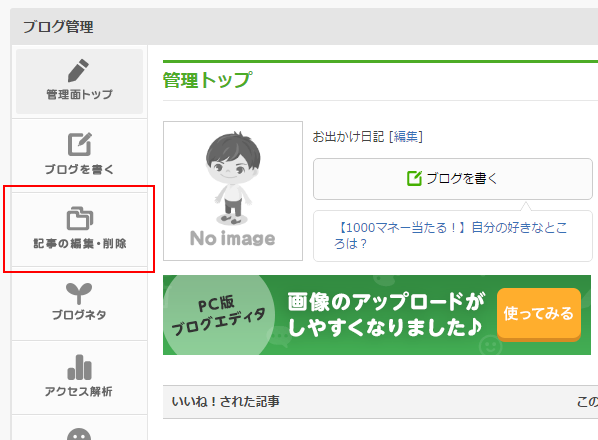
「記事の編集・削除」画面が表示されます。この画面では現在と同じ月に公開された記事の一覧が表示されています。(画面上部の「月」をクリックすることで別の月に公開された記事も見ることができます)。
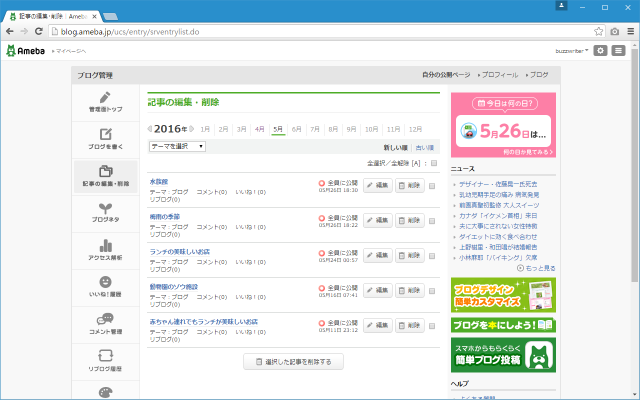
特定の記事を削除するには、削除したい記事の右側に表示されている「削除」をクリックして下さい。
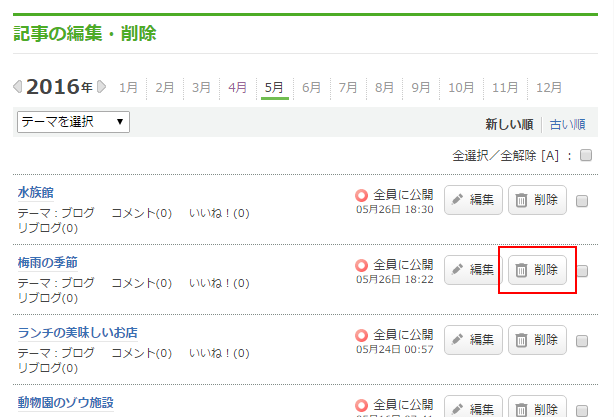
削除してもいいかどうか確認が表示されます。削除して宜しければ「はい」をクリックして下さい。
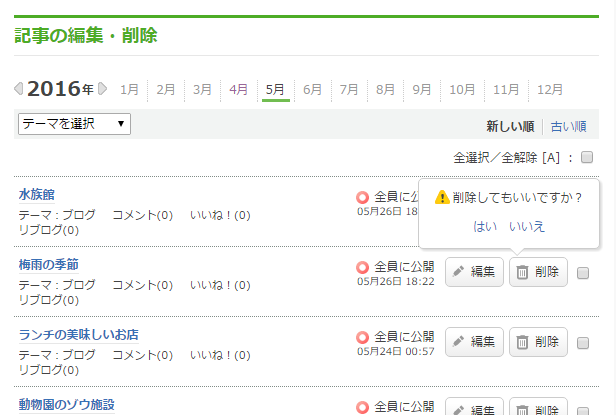
記事が削除されました。
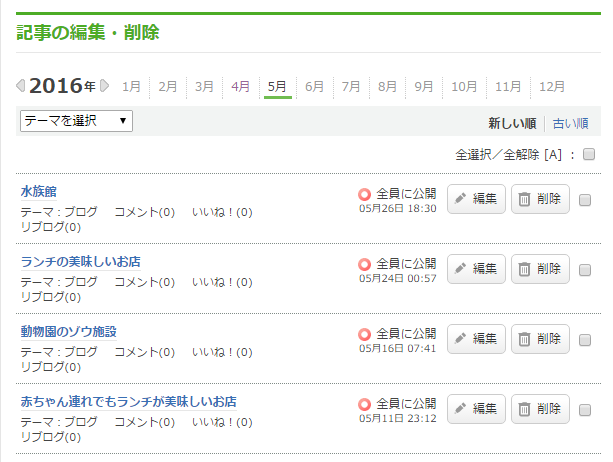
アメブロではごみ箱のようなものはありません。その為削除した記事は元に戻すことはできませんのでご注意下さい。
複数の記事をまとめて削除
同じ月に公開した記事であれば複数の記事をまとめて削除することもできます。削除したい記事の右端にあるチェックボックスをそれぞれチェックして下さい。
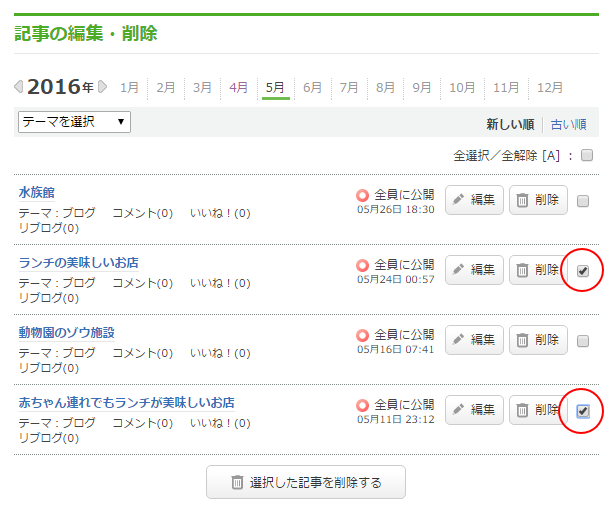
チェックが終わりましたら「選択した記事を削除する」をクリックして下さい。
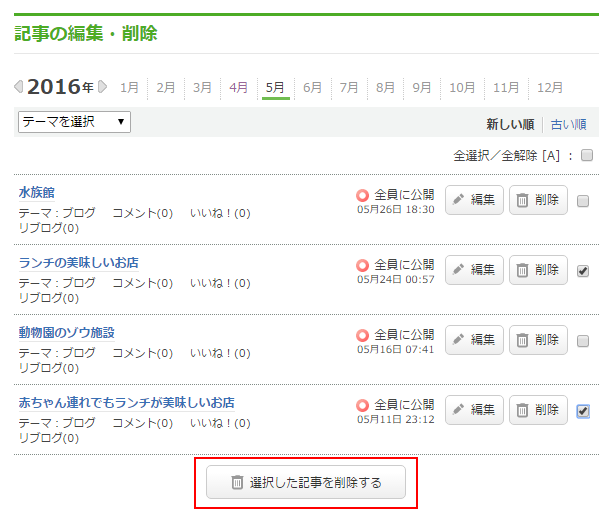
記事を削除していいかどうかの確認画面が表示されます。削除して宜しければ「削除」をクリックして下さい。
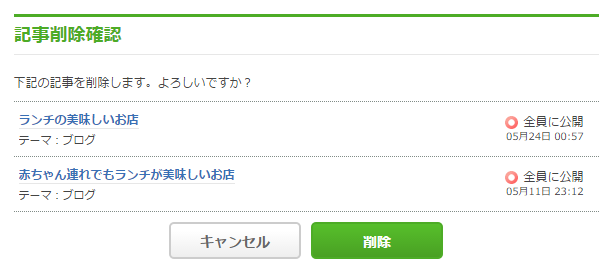
記事の削除が完了しました。
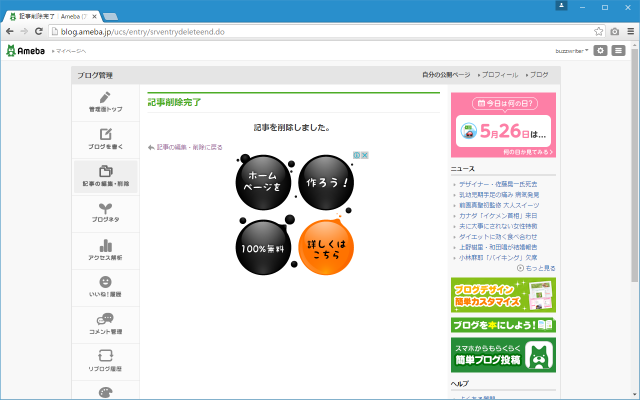
「記事の編集・削除」画面に戻ってみると先ほどチェックした記事が削除されていることが確認できます。
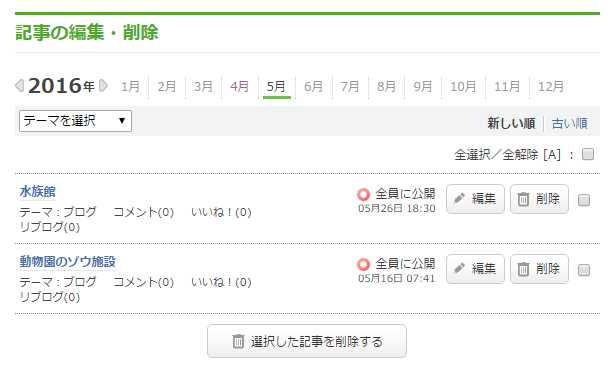
同じ月に公開された記事を全て削除する
同じ月に公開された記事であれば全ての記事を一度に削除することができます。「記事の編集・削除」画面で「全選択/全解除」と書かれた右側のチェックボックスにチェックをして下さい。
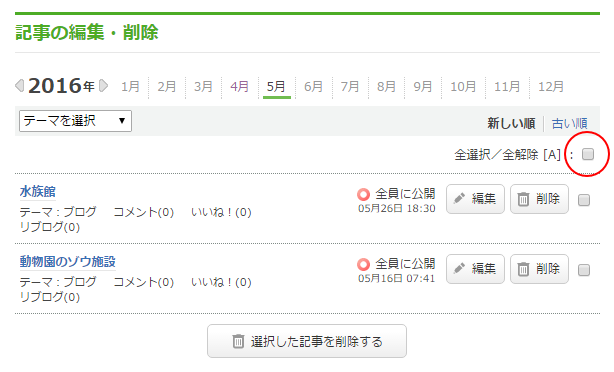
すると同じ月に公開されている全ての記事にチェックが入ります。
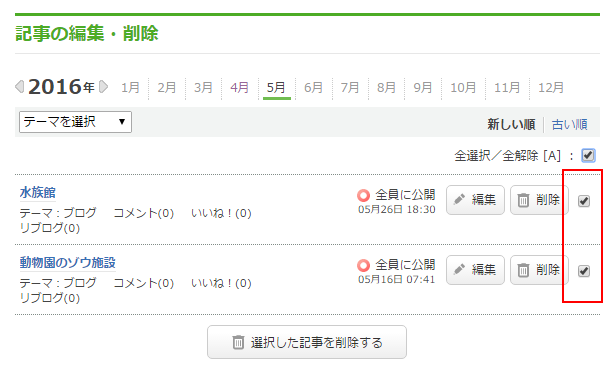
あとは先ほどと同じように「選択した記事を削除する」をクリックすれば記事の削除が完了します。
なお「全選択/全解除」でチェックをしてもチェックされるのは現在表示されている月の記事だけです。別の月の記事についてはチェックがされませんので記事も削除されません。現時点で月に関係なくすべての記事をまとめて削除する方法はアメブロでは用意されていないようです。
( Written by Tatsuo Ikura )

著者 / TATSUO IKURA
これから IT 関連の知識を学ばれる方を対象に、色々な言語でのプログラミング方法や関連する技術、開発環境構築などに関する解説サイトを運営しています。